Как отформатировать iPhone
Как отформатировать iPhone
время чтения: 1 минута
Форматирование телефона – полезная и иногда просто необходимая опция. С ее помощью избавляются от ненужных файлов, накопившихся после обновлений операционки, очищают от вирусов гаджет и подготавливают к продаже.
Как же стереть все с iPhone? Делается это просто. Открываем приложение «Настройки» и ищем пункт «Основные».

Листаем меню до конца, где нас встретит надпись «Сброс». Смело нажимаем на нее и видим несколько вариантов форматирования. Пользователь вправе выбирать, удалять ли все полностью с телефона, сбросить только настройки сети или установить по умолчанию основные настройки.


Чтобы полностью форматировать телефон, выбираем второй вариант «Стереть контент и настройки». После этого вводим данные аккаунта Apple, если телефон привязан к нему. Если операция прошла успешно, гаджет уйдет в длительную перезагрузку и встретит пользователя знакомым каждому экраном с надписью «Здравствуйте» на нескольких языках. Настраиваем необходимые параметры и пользуемся чистым устройством.
iphone-gps.ru
Как отформатировать iPhone X(s/r)/8/7/6, если
В этой статье я собрал ряд советов как отформатировать iPhone в различных ситуациях. Выбирайте свой случай и действуйте.
Данная статья подходит для всех моделей iPhone Xs/Xr/X/8/7/6/5 и Plus на iOS 12. На более старых версиях могут отличаться или отсутствовать указанные в статье пункты меню и аппаратная поддержка.
Предупреждаю сразу: ответственности за ваши действия наш сайт не несет. Поэтому думайте головой и не забывайте делать бэкап данных.
Как отформатировать iPhone, если забыл пароль блокировки и iCloud

Сразу же предостерегаем вас от утраты паролей. Запишите их в надежное место, чтобы не потерять и в дальнейшем не испытывать проблем. Для этого отлично подходит специализированный софт, использующий шифрование данных, к примеру, 1Password. Если же вы все-таки забыли пароль как от iPhone, так и от iCloud, то есть несколько вариантов решения проблемы.
Восстановить доступ к iCloud

Для восстановления доступа к учетной записи iCloud следует пройти на страницу https://iforgot.apple.com/password/verify/appleid. Далее нужно ввести привязанную к аккаунту почту, после чего есть 2 варианта событий:
- Если включена двухфакторная аутентификация. На номер телефона придет SMS с кодом, который нужно ввести в браузере. Если нет возможности получить сообщение, смотрите пункт 2.
- Если не включена двухфакторная аутентификация. Нужно будет ответить на секретные вопросы (на них отвечают при создании аккаунта) либо ввести ключ восстановления Apple ID.
После этого можно будет изменить пароль аккаунта и сделать форматирование, об этом чуть позже.
Восстановление и форматирование через iTunes
Для этого способа требуется компьютер с установленной программой iTunes. Причем важно, чтобы iPhone хотя бы раз синхронизировался с этим ПК. Последовательность действий следующая:
- Подключите iPhone к компьютеру
- Откройте iTunes
- Дождитесь окончания синхронизации
- Нажмите на кнопку «Восстановить iPhone»

После проделанных действий iPhone полностью отформатируется. Но если данный способ вам по каким-либо причинам не подходит, то есть и другой вариант.
- Подключаем iPhone к компьютеру
- Делаем принудительную перезагрузку (вводим смартфон в режим DFU):
- iPhone 6s и более старые модели: зажимаем одновременно кнопки «Домой» и питания
- iPhone 7/7 Plus: нажимаем одновременно кнопки уменьшения громкости и питания
- iPhone X, 8/8 Plus: нажимаем и отпускаем кнопку увеличения громкости, затем то же самое делаем с кнопкой уменьшения громкости. После чего жмем и удерживаем кнопку питания

Далее iTunes покажет сообщение о восстановлении iPhone, выбираем соответствующий пункт. Готово! Смартфон отформатирован.
Как отформатировать iPhone, если не работает сенсорный экран
Определить проблему с тачскрином легко. Самый очевидный способ &mdash, отсутствие реакции на касания. Также симптомом сломанного дисплея (но функционирующего iPhone) являются звуковые уведомления или вибрации, которые издает аппарат, хотя экран в этом время остается погасшим.
Если нет доступа к экрану iPhone, то можно его отформатировать с помощью сайта iCloud.com. Для этого нужно войти в свою учетную запись и зайти в пункт «Найти iPhone».

Далее выбираем нужное устройство и заходим в его свойства. Там будет кнопка «Стереть iPhone». Нажимаем ее и получаем отформатированный девайс.
Также в данном случае может помочь восстановление через iTunes.

Как отформатировать iPhone, если он не включается
В этом случае ситуация становится сложной и придется пробовать несколько разных вариантов решения проблемы.
- Попробуйте подключить iPhone к компьютеру, запустить iTunes и проделать операции, описанные выше. Если смартфон не определяется, значит, проблема, скорее всего, кроется в аппаратной части устройства. В этом случае следует обратиться в сервисный центр, отформатировать девайс не получится.
- Зайдите на сайт iCloud.com и попробуйте стереть iPhone в соответствующем меню (рассмотрено ранее).
- Подключите iPhone к зарядному устройству. Через несколько минут смартфон должен показать экран зарядки (справа на картинке). Если такого не произошло спустя час, то, вероятно, проблема кроется в разъеме, кабеле или источнике питания. Замените что-то из этого и попробуйте включить смартфон и отформатировать его.
Чаще всего, если проблема кроется в iOS, помогает восстановление через iTunes. В случае механической поломки нужно обращаться в сервисный центр, который сможет исправить проблему, но, к сожалению, предварительно отформатировать девайс не получится.
Как отформатировать iPhone X(s/r)/8/7/6, если …,3 (60%) 2 чел.
a-apple.ru
Как отформатировать айфон 5
Как форматировать iPhone (перед продажей к примеру)
Причин, по которым требуется провести форматирование Iphone весьма много, к примеру очень полезно перед продажей сделать подобное. Многие за пару лет использования гаджетом успевают его наполнить ненужными приложениями, файлами и многим другим, в таких случаях легче форматнуть его, чем в ручную стирать все.
Если вам нужно сбросить устройство до заводских настроек, выполните следующие простые действия:
Прежде, чем двигаться дальше – вы должны знать, что собираетесь стереть все с вашего устройства. Поэтому убедитесь, что подключили iPhone в Itunes и сделал резервную копию, это позволит в случае чего восстановить нужные файлы.
1. Берем iPhone , заходим в настройки и ищем меню: сброс.
2. Находим кнопку Сброс, после чего нам покажут окошко, где попросят выбрать из списка. Но так как нам надо полностью форматировать iPhone, выбираем: Удалить все содержимое и Настройки.
3. Подтверждаем намерения и ждем, пока гаджет будет форматироваться. Вот и все!
 Как очистить iphone 5(перед продажей или от ненужных файлов)
Как очистить iphone 5(перед продажей или от ненужных файлов)
Что cделать перед продажей iPhone?(как почистить все)
 Не работает wifi iphone 6 – Как починить wifi на айфон 6
Не работает wifi iphone 6 – Как починить wifi на айфон 6
 Как форматировать samsung galaxy s3 дома(инструкция)
Как форматировать samsung galaxy s3 дома(инструкция)
 Как скачать бесплатные приложения для iOS без пароля
Как скачать бесплатные приложения для iOS без пароля
 Как сбросить настройки samsung galaxy tab 3(hard reset)
Как сбросить настройки samsung galaxy tab 3(hard reset)
 Как перейти/откатить с iOS 9 на iOS 8.4.1 (вернуть к старой прошивки ваш iPhone или iPad)
Как перейти/откатить с iOS 9 на iOS 8.4.1 (вернуть к старой прошивки ваш iPhone или iPad)
 Как сделать видео или GIF из фотографий iPhone 6s
Как сделать видео или GIF из фотографий iPhone 6s
источник obzortelefonov.ru
Так же смотрят
 Как перейти/откатить с iOS 9 на iOS 8.4.1 (вернуть к старой прошивки ваш iPhone или iPad)
Как перейти/откатить с iOS 9 на iOS 8.4.1 (вернуть к старой прошивки ваш iPhone или iPad) Как поставить Apple Music песни на будильник – iOS 9.0
Как поставить Apple Music песни на будильник – iOS 9.0 Samsung’s Gear S3 будет доступен для пред заказов в США начиная с 6 ноября
Samsung’s Gear S3 будет доступен для пред заказов в США начиная с 6 ноября Новые подробности характеристик Samsung Galaxy S6
Новые подробности характеристик Samsung Galaxy S6 Как подключить беспроводную клавиатуру к iPhone6
Как подключить беспроводную клавиатуру к iPhone6 Как сбросить настройки samsung galaxy tab 3(hard reset)
Как сбросить настройки samsung galaxy tab 3(hard reset)
Как сделать фотографии на iPhone с задержкой(таймером)
Подмосковные депутаты закупают iPad с кожаными чехлами почти на 2 млн рублей
Очищаем свой Apple гаджет iPhone, iPad или iPod
Приветствую вас, уважаемые читатели. Сегодня с расскажу вам как можно быстро и безопасно полностью очистить (например, перед продажей) ваш мобильный Apple гаджет: айфон (iPhone), iPad либо iPod. Сделать это, на самом деле, можно очень быстро, благо копания Apple разработала для этого все необходимые инструменты. Процесс очистки вашего гаджета (айфон (iPhone), iPad либо iPod) может происходить:
- При наличии у вас устройства. Т.е. та ситуация когда вы, непосредственно, имеете доступ (не удаленный) к вашему устройству (айфон (iPhone), iPad либо iPod). В таком случаем полностью очистить гаджет можно из основных настроек;
- Устройства у вас нет. В таком случаем мы будем пользоваться специальной службой удаленного доступа iCloud.Полностью стереть ваш гаджет (айфон (iPhone), iPad либо iPod) в этом случае получиться если устройство имеет подключение к интернету.
Внимание: для того чтобы очистить айфон описываемым способом он должен быть “чистым”. Т.е. на нем не должен быть Джейлбрейк. Если вы не знаете, что такое джейлбрейк и тем более его не делали, то можете продолжать читать предложенную инструкцию.
При наличии устройства
Если устройство у вас на руках, то выполните следующие действия:
- Возьмите ваше устройство (айфон (iPhone), iPad либо iPod) и перейдите в раздел “Настройки”;
- Далее перейдите в раздел “Основные” и выберите пункт “Сброс”. Путь вы можете посмотреть на скриншоте ниже (iPad);

Теперь осталось выполнить одно простое действие – выбрать пункт – стереть контент и настройки;

Как видите – очистить Apple гаджет очень просто. Если мобильного гаджета у вас нет в наличии, то переходите к следующему разделу.
Устройства у вас нет
Если устройства — айфон (iPhone), iPad либо iPod) – у вас нет, то выполните следующие действия:
- Первым делом вам нужно перейти на сайт iCloud.com и войдите в свой аккаунт (для этого введите данные от учетной записи Apple ID);

Через приложение “Найти iPhone”
Если у вас нет доступа к тому гаджету, который нужно очистить или нет доступа к персональному компьютеру, с которого можно зайти на iCloud. Вы можете воспользоваться приложением “Найти iPhone” установленным на другом вашем Apple устройстве (например, iPad) :
- Зайдите в приложение – найти iPhone;
- В левом верхнем углу нажмите на зеленую стрелочку;

В открывшемся списке выберите iPhone;

Найдите в правом нижнем углу кнопку – стереть iPhone и нажмите ее;

На сегодня у меня все, надеюсь, вам статья понравилась и вы смогли очистить свой гаджет, можете поделиться ею в социальных сетях. До встречи.
Как подготовить айфон к продаже и сбросить настройки до заводских
Если вы точно знаете, что наступило время сделать сброс и стереть все данные с вашего айфона, удалить всю информацию, почистить настройки на iPhone, удалить данные с iphone, сделать сброс настроек сети, то к этому не стоит относится легкомысленно. Так как сброс и подготовка настроек настроек сети и настроек на iPhone процесс хоть и не сложный в исполнении, но чреват непредсказуемыми последствиями, если вы не сможете удалить все данные.
Например, вы решили продать телефон, но не знаете, как сделать полный сброс, освободить место на айфоне и привести его в первоначальное состояние. Или, допустим, память на айфоне перегружена и ваш смартфон периодически «зависает» и «глючит», поэтому вы устали и хотите сбросить айфон до заводских настроек. Однако, без изучения надлежащих инструкций сбросить айфон до заводских настроек будет более чем неосмотрительно.
Давайте изучим как очистить iphone, чтобы решить вашу проблему сброса до заводских настроек.
Как полностью стереть и очистить память на iPhone
Для начала учтите, что полный сброс iphone займет у вас определенное время, связанное с копированием данных телефона. Также советуем проверить, чтобы перед тем как начать сброс айфона айфон он был заряженным, а его уровень зарядки составлял не менее 50%, так как процесс передачи данных достаточно энергоемкий.
Мы рассмотрим самый простой и удобный способ обнулить айфон — очистка через «облако». Нам не понадобится компьютер, флешка или планшет или другое устройство. Пользуясь только одним устройством, мы выясним как стереть iphone. Данный вариант может обеспечить перенос данных на «облако» до 5 МБ за один раз. Весь процесс состоит из нескольких, следующих в строгом порядке, процессов: резервное копирование данных, сброс и поготовка настроек на iPhone, восстановление данных на вашем Айфоне.

Резервное копирование данных с Айфон
Копирование на «облако»
Прежде как отформатировать iphone первым делом нужно будет создать бесплатную учетную запись Apple ID, если ее у вас нет. Для этого войдите в «настройки», выберите функцию «iCoud», и затем — «Apple ID», заполните свои данные (фамилия, имя или ник и другое), можете добавить фото.
Теперь вы можете осуществить резервное копирование вашей музыки, фотографий, документов, календарей, контактов и другое из памяти смартфона на иной источник с целью сохранения всей информации на вашем iPhone либо для переноса всех нужных вам данных на облако.
Решая как вернуть iphone к заводским настройкам и подготовить iphone к продаже, не пробуйте стереть Айфон в ручную. Это может привести удаление со всех устройств содержимого серверов, котрорые были подключены к вашей учетной записи. С этой целью мы применим программу iTunes. Проверьте, есть ли такая программа на вашем Айфоне, если нет, то прочтите инструкции по ее установке и установите в iPhone.
После того как вы убедитсь, что программа iTunes заняла место на iphone, активируйте ее. Прежде того, как полностью очистить и форматировать iPhone проверьте, чтобы wi-fi на айфоне был включен. iCoud — облачное хранилище Apple обеспечит вам «камеру хранения» ваших данных с телефона прежде чем форматнуть айфон.
Для того, чтобы понять как вернуть айфон к заводским настройкам и как сбросить настройки, войдите в настройки вашего айфона и выберите облачную функцию iCoud. На экране отобразится вся информация, хранящаяся на вашем смартфоне. Включите значки почты, фото, контактов, календарей, напоминаний, заметок и иных нужных вам приложений. Затем активируйте функцию «резервная копия». После того как откроется страница «iCoud Резевное копирование» активируйте функцию «резервная копия в iCoud» и выберите «создать резервную копию». В зависимости от объема резервируемой информации сбрасывать информацию можно довольно долго.
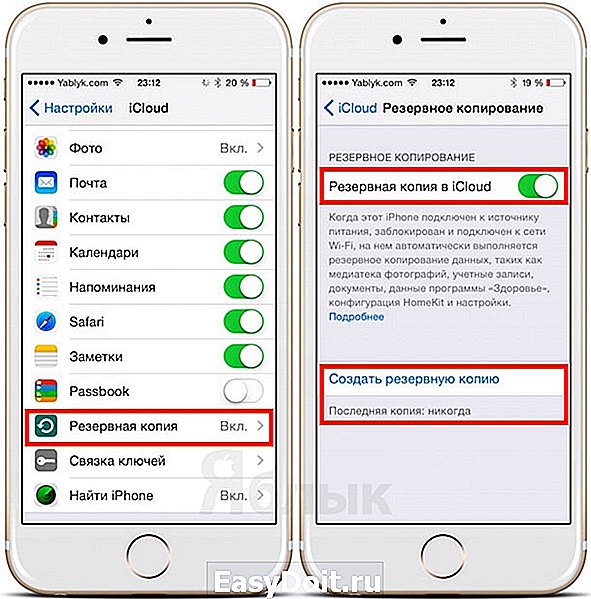
Что сохраняется при данном виде резервного копирования?
Это достаточно солидный список информации:
- все контакты, сообщения, почта, история звонков,
- учетные записи, фотографии сохраненные и отснятые, видео, обои,
- календари, заметки, закладки,
- все файлы, документы, кэш/база, параметры и настройки, точки доступа wi-fi, связки ключей.
Всю ли память iphone копирует программа iCoud?
Конечно, есть некоторые данные, которые не могут копироваться.
- настройки тач пад,
- настройки Apple Pay,
- данные Gmail,
- импортированные файлы МР 3 формата,
- ранее находящиеся в облаке контакты, календари, файлы.
После того, как вся нужная информация надежно перекочевала на «облако», вы можете сбросить все настройки iphone, для чего вы собственно и затевали всю эту процедуру. Для этого вы открываете меню «настройки», выбираете функцию «основные», а затем, чтобы сбросить контент и настройки, активируете функцию «сброс». Меню сброс и обнуление настроек айфон предложит вам разные варианты, но вы выбираете либо функцию «сбросить все настройки» либо функцию «стереть контент и настройки».
Второй вариант вы выбираете в том случае, если резервное копирование данных осуществлялось не удаленно на облако, а на другое устройство. Для того, что решить как сбросить все, нужно понимать цель, к которой вы изначально стремились.Затем выбрать на айфоне функцию «стереть контент и настройки». Последний способ удалит всю информацию о вас и обнулит заводские настройки телефона.
Если же вы желали просто «почистить» смартфон от лишнего мусора, то выберите первую функцию «сбросить все настройки». Все данные будут удалены.Очищенный смартфон готов. Теперь вы знаете как сбросить iphone до заводских настроек.

Копирование на iPad
Если вы планировали продавать и соответственно подготовить iphone перед продажей, то надо знать как удалить все и сбросить айфон до заводских настроек. Резервное копирование следует провести иным способом, путем копирования данных, например, на iPad при помощи программ iTunes или iTools. Чтобы сбросить настроенный контент и настройки откройте программу iTunes и подключите айфон при помощи кабеля USB к iPad. Включите iPad, войдите в меню настроек и синхронизируйте его с вашим айфоном, затем выберите функцию «обзор», затем функцию «шифровать резервную копию iPhone» и задайте пароль, который необходимо запомнить для последующего извлечения данных. Информация будет сохранена на жесткий диск устройства. Теперь осталось понять как сбросить iphone до заводских настроек.

Восстановление из iCoud
После того как все настройки сброшены, ваш айфон очищен от хлама, мешавшего ему быть активным, вы сможете скинуть всю ценную информацию, хранившуюся на облаке, на свое место в Айфон без потерь. Для этого нужно применить пароль, если забыли пароль, восстановить его и выполнить несколько команд.
С этой целью на главном экране «программы и данные» и выберите функцию «восстановить копии из iCoud», указав ваш личный Apple ID. Далее выберите функцию «резервная копия» и подготовленный процесс возврата файлов из «облака» в ваш айфон запущен.

Удаление резервной копии
Теперь можно очищать за ненадобностью резервную копию. Для этого зайдите в раздел «настройки» и выберите функцию «основные», а затем перейдите к функции «хранилище и iCoud». На экране возникнет «хранилище», в котором содержатся сброшенный контент и сохраненные файлы. Управляя «хранилищем», выберите функцию «свойства», а затем активируйте функцию «удалить копию» и подтвердите «выключить и удалить». Таким образом резервная копия будет навсегда удалена.
 Восстановление данных из iPad
Восстановление данных из iPad
Для этого необходими включить ПК и открыть программу iTunes, куда копировались данные айфона. Подключить этот айфон через другое USB кабель к устройству. В меню «настройки» выберите функцию «обзор» и нажмите клавишу «восстановить из копии». Начнется установка данных.
iphone4apple.ru

 Как перейти/откатить с iOS 9 на iOS 8.4.1 (вернуть к старой прошивки ваш iPhone или iPad)
Как перейти/откатить с iOS 9 на iOS 8.4.1 (вернуть к старой прошивки ваш iPhone или iPad) Как поставить Apple Music песни на будильник – iOS 9.0
Как поставить Apple Music песни на будильник – iOS 9.0 Samsung’s Gear S3 будет доступен для пред заказов в США начиная с 6 ноября
Samsung’s Gear S3 будет доступен для пред заказов в США начиная с 6 ноября Новые подробности характеристик Samsung Galaxy S6
Новые подробности характеристик Samsung Galaxy S6 Как подключить беспроводную клавиатуру к iPhone6
Как подключить беспроводную клавиатуру к iPhone6 Как сбросить настройки samsung galaxy tab 3(hard reset)
Как сбросить настройки samsung galaxy tab 3(hard reset)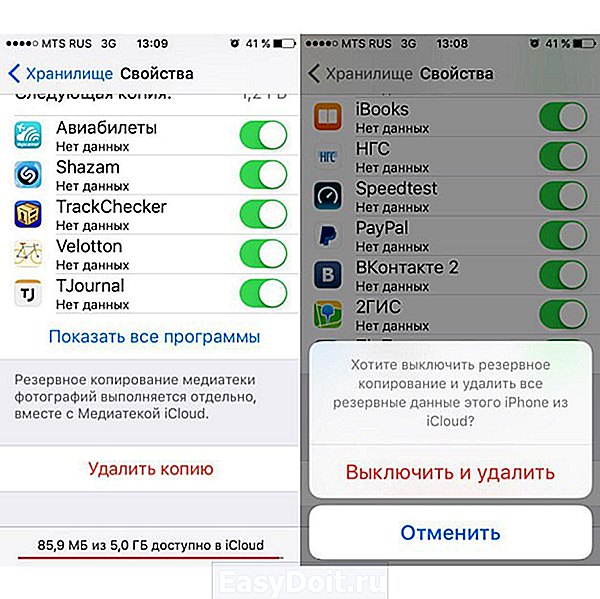 Восстановление данных из iPad
Восстановление данных из iPad
Что делать если я нажимаю стереть «контент и настройки» у меня выскакивает окошко где нужно ввести код-пароль, я ввожу пароль от телефона и пишет не правильный код?